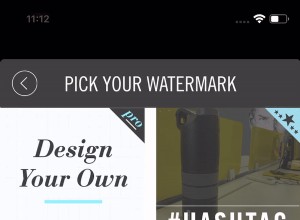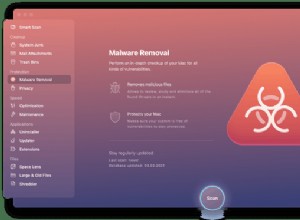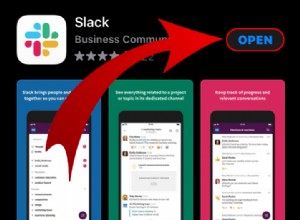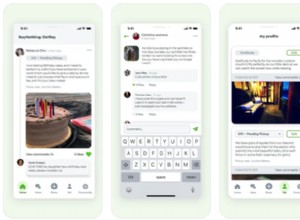يعد Microsoft Teams أحد أكثر تطبيقات مؤتمرات الفيديو شيوعًا بين الطلاب والفرق البعيدة. يتيح لك المشاركة في اجتماعات مؤتمرات عالية الجودة أو دروس تفاعلية وأنت مرتاح في منزلك. بفضل التحديثات الأخيرة ، تم تحسين التطبيق بالعديد من الميزات الجديدة.
يتساءل المستخدمون الآن عما إذا كان يمكنهم مشاهدة الجميع مرة واحدة وكيفية القيام بذلك. في هذه المقالة ، سنشرح كل ما تحتاج لمعرفته حول الفرق والمشاركين الذين يعرضون.
هل يمكنني رؤية الجميع في وقت واحد في Teams؟
كما تعلم ، تتيح لك Microsoft Teams تضمين ما يصل إلى 250 مشاركًا في اجتماع واحد. الرقم مثير للإعجاب لأنه لن يؤثر على جودة الفيديو والنغمة. ومع ذلك ، سيكون من غير العملي إلى حد كبير عرض جميع المشاركين البالغ عددهم 250 مشاركًا مرة واحدة.
في النهاية ، يتيح لك Microsoft Teams مشاهدة مقطع فيديو لـ 49 شخصًا في نفس الوقت. مهما فعلت ، لن تتمكن من رؤية المزيد من المشاركين مرة واحدة. نظرًا لأنه لم يكن بإمكانك في الأصل رؤية سوى أربعة أشخاص في وقت واحد ثم تسعة أشخاص ، فهذا يعد تحسنًا كبيرًا للتطبيق ومستخدميه.
ومع ذلك ، هذا لا يعني أن مايكروسوفت تنوي التوقف عند هذا الحد. يمكننا توقع تغييرات جديدة في المستقبل ، وقد تفاجأ بشكل إيجابي.
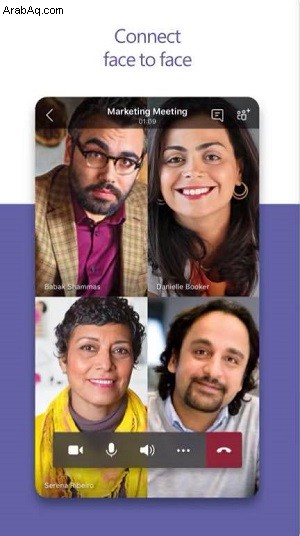
متى نتوقع تحديثًا لـ Microsoft Teams؟
قد يكون من السابق لأوانه قول أي شيء بدقة. بعد كل شيء ، لم يكن من الممكن رؤية جميع المشاركين على أي تطبيق لاجتماع فيديو إلا مؤخرًا. كان Zoom أول تطبيق يقدم هذا الخيار وسرعان ما اتبعه الآخرون. ومع ذلك ، هناك شيء يمكنك القيام به أثناء انتظارنا.
يمكنك التصويت. هذا صحيح. قامت Microsoft فقط بترقية عدد مقاطع الفيديو من أربعة إلى تسعة بسبب ملاحظات المستخدمين عبر UserVoice. تضمنت الاقتراحات الأخرى الترقية لمشاهدة جميع المشاركين ، وهو اقتراح حصد بالفعل أكثر من 40 ألف صوت.
يمكنك المساهمة بالتصويت ودعوة أصدقائك لفعل الشيء نفسه. أيضًا ، إذا قمت بالتسجيل باستخدام عنوان البريد الإلكتروني الخاص بك ، فسيتم إخطارك بالتقدم ، وقد تكون من أول من يعلم عندما تصبح هذه الميزة متاحة.
عرض عدة أشخاص في وقت واحد في الفرق
في Microsoft Teams ، يمكنك تعديل عدد الأشخاص الذين يمكنك مشاهدتهم على شاشتك بسرعة ، وإليك الطريقة.
- افتح Microsoft Teams واستضف اجتماعًا أو انضم إليه.
- ثم انقر فوق … في الزاوية اليمنى.
- الآن ، انقر على معرض كبير .
- ستعرض الفرق الآن تلقائيًا جميع المشاركين الذين لديهم كاميرات ممكّنة.
لاحظ أنك ترى فقط خيار المعرض الكبير إذا كان هناك أكثر من عشرة أشخاص يشاركون في الدردشة ، وإلا فستحتاج إلى تثبيتهم في الاجتماع.
تخصيص ما تراه في فرق Microsoft
تحاول Microsoft Teams معرفة نوع المحتوى الذي يرغب الأشخاص في رؤيته أثناء الاجتماع. يفترض التطبيق أنك تريد رؤية الشخص المتحدث. لهذا السبب ، سيظهر الفيديو الخاص بهم دائمًا بشكل افتراضي. قد تعتقد أنه تم اختيار مستخدمين آخرين بشكل عشوائي ، ولكن هذا ليس هو الحال.
الأشخاص الذين تشاهد مقطع الفيديو الخاص بهم هم الأشخاص الأكثر نشاطًا أثناء الاجتماع. حتى لو لم تسمع أصواتهم كثيرًا ، فربما شاركوا في مشاركة المحتوى والدردشة.
علاوة على ذلك ، عندما يشارك شخص ما شاشته ، ستتمكن من مشاهدة الفيديو الخاص به ، حتى لو لم تشاهده من قبل. يعد Microsoft Teams بديهيًا ولا يريدك أن يفوتك عرضًا تقديميًا مهمًا. في بعض الأحيان ، يعطي الأولوية لمحتوى الوسائط المتعددة على السماعة.
ومع ذلك ، إذا كنت لا ترغب في مشاهدة عرض تقديمي طوال الوقت ، فيمكنك التبديل بين العرض التقديمي ومقاطع الفيديو. كل ما عليك فعله هو النقر على أيقونة الفيديو الخاصة بالشخص الذي تريد رؤيته. بهذه الطريقة ، ستشعر كما لو كنت في غرفة اجتماعات لأنك ستتمكن من مشاهدة العرض التقديمي وردود أفعال زملائك.
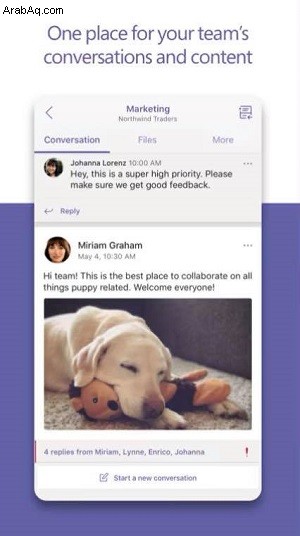
تثبيت فيديو في Microsoft Teams
إذا كنت تريد أن تكون قادرًا على مشاهدة مقطع فيديو لعضو معين طوال الوقت ، فيمكنك القيام بذلك ببضع نقرات.
- اختر الشخص الذي تريد مشاهدة مقطع الفيديو الخاص به ، وانقر بزر الماوس الأيمن فوقه ، وحدد تثبيت . سيتم الآن تثبيت الفيديو الخاص بهم على صفحتك الرئيسية حتى تتمكن من مشاهدته حتى انتهاء الاجتماع. لاحظ أنه لن يتناوب حتى عندما يبدأ شخص آخر في التحدث.
يمكنك تثبيت المزيد من الأشخاص - فهذه أفضل طريقة لتخصيص العرض الخاص بك. إذا قمت بتثبيت تسعة مشاركين ، فستكون مقاطع الفيديو الخاصة بهم هي الوحيدة التي تظهر على شاشتك.
- لإزالة شخص ما قمت بتثبيته ، كل ما عليك فعله هو النقر على مقطع الفيديو الخاص به وتحديد إزالة التثبيت . لا تقلق لأنه لن يتم إشعار الشخص الآخر عند تثبيت مقطع الفيديو الخاص به أو إلغاء تثبيته.
كن صبورا
لا يستطيع الكثير من الأشخاص الانتظار حتى يتمكنوا من رؤية الجميع مرة واحدة في Microsoft Teams. على الرغم من أننا على يقين من أن هذه الميزة ستتوفر في النهاية ، فإننا ننصحك بالتحلي بالصبر. قد تستغرق أشياء من هذا القبيل وقتًا لأن Microsoft تحاول اكتشاف الحل الأفضل للجميع.
ما الذي تستخدمه عادةً لـ Microsoft Teams؟ هل أنت راضٍ عن التطبيق ، وهل هناك أي شيء آخر ترغب في تغييره؟ أخبرنا في قسم التعليقات أدناه.